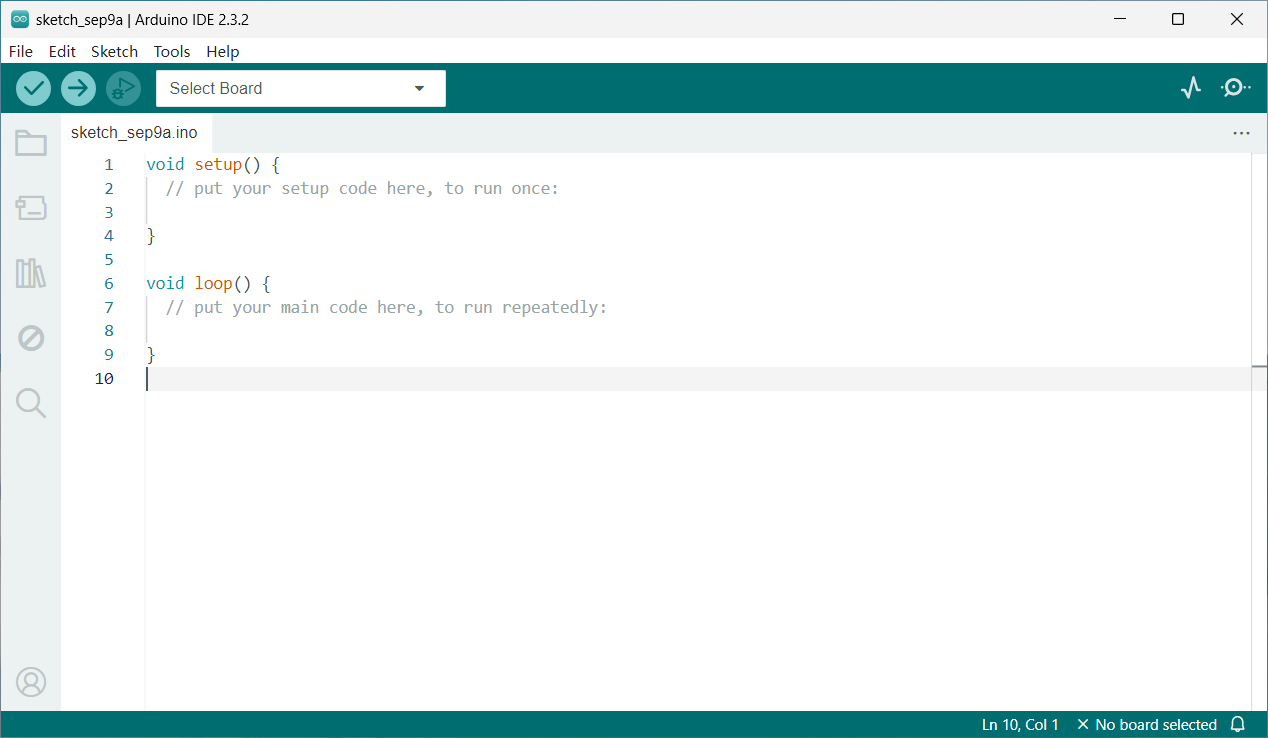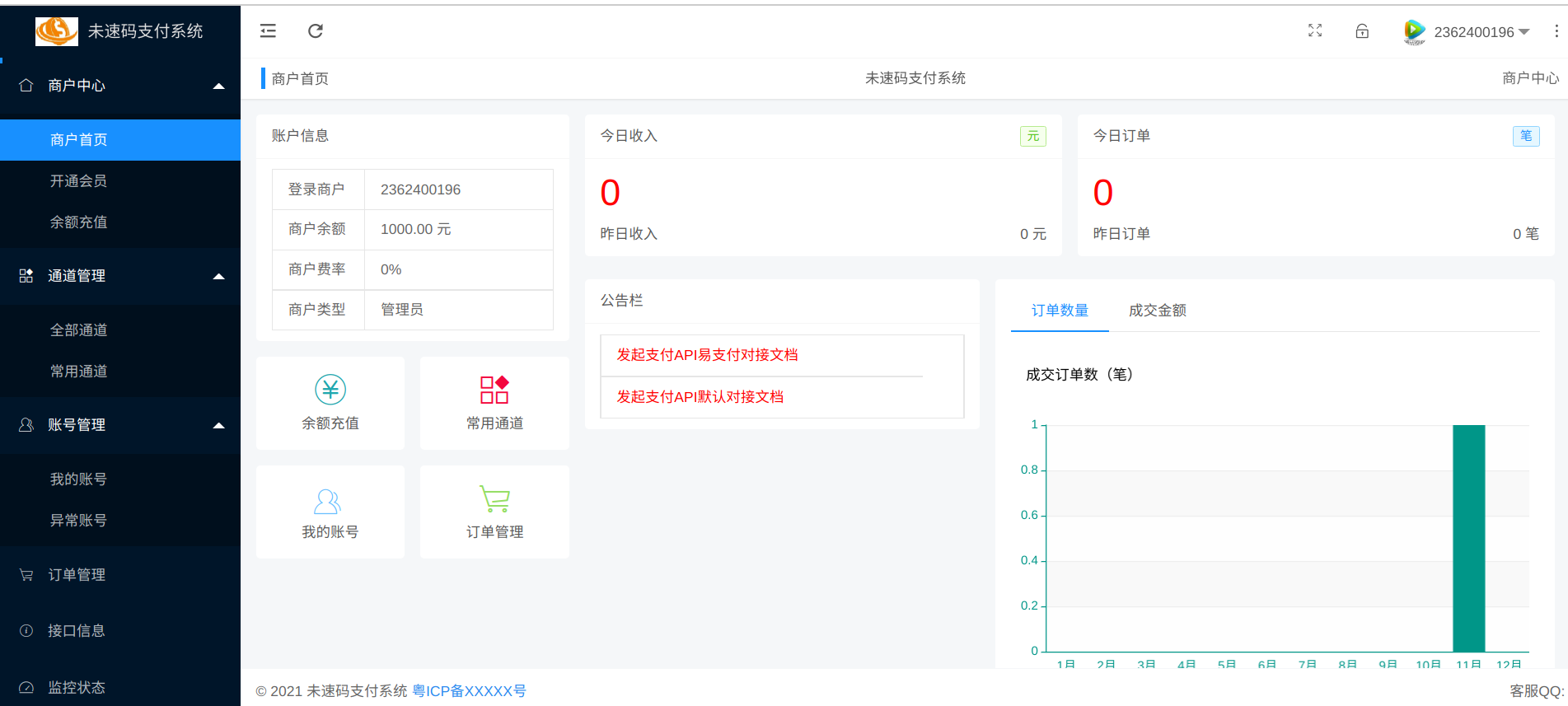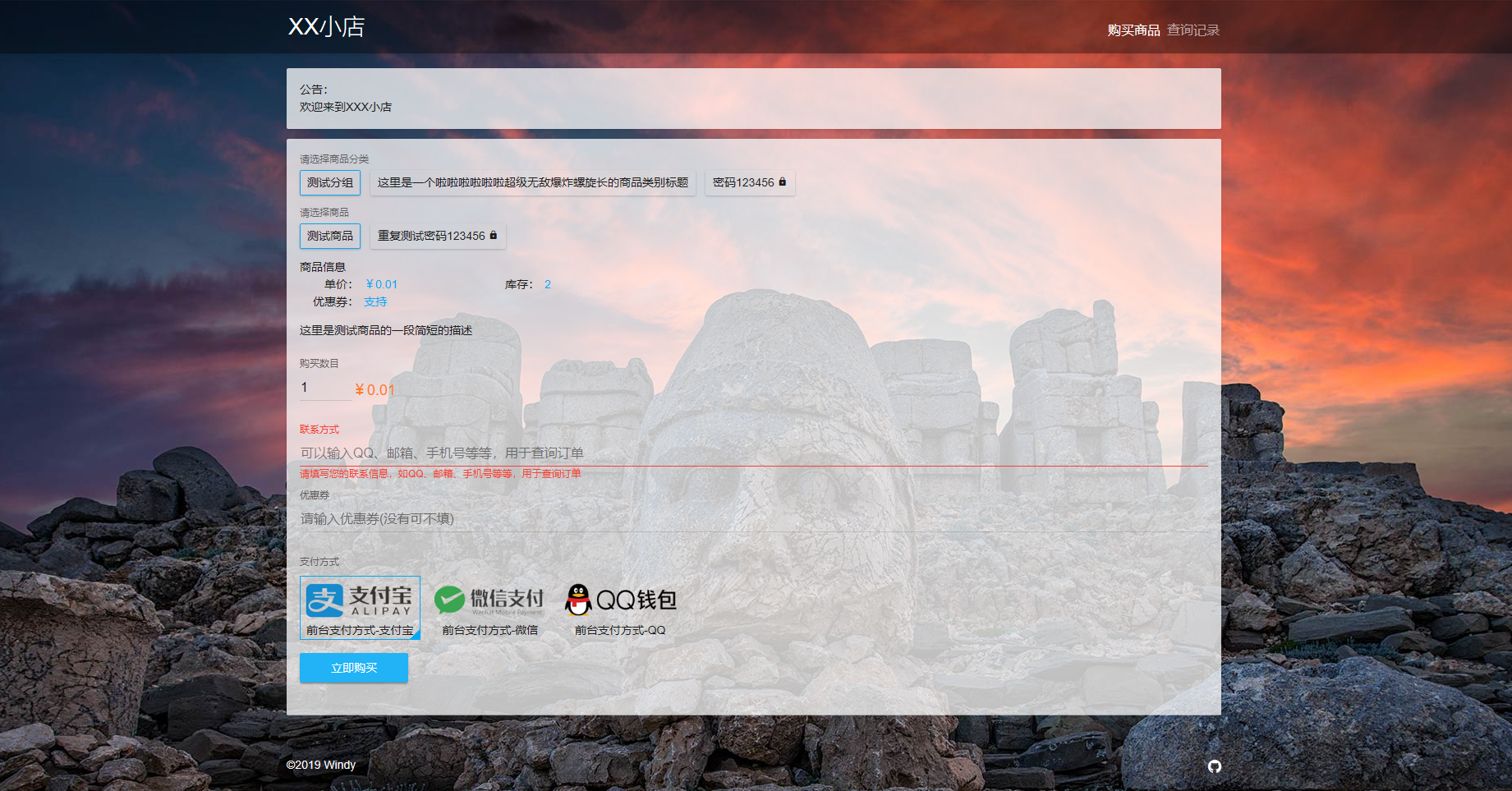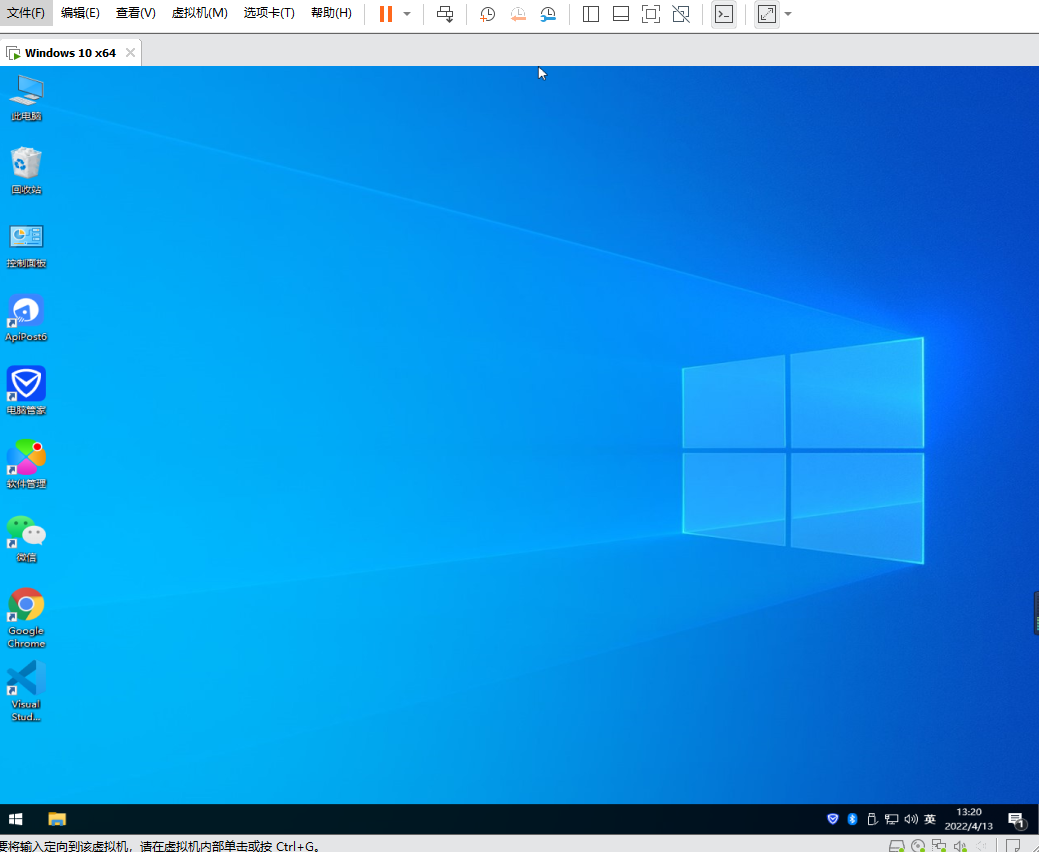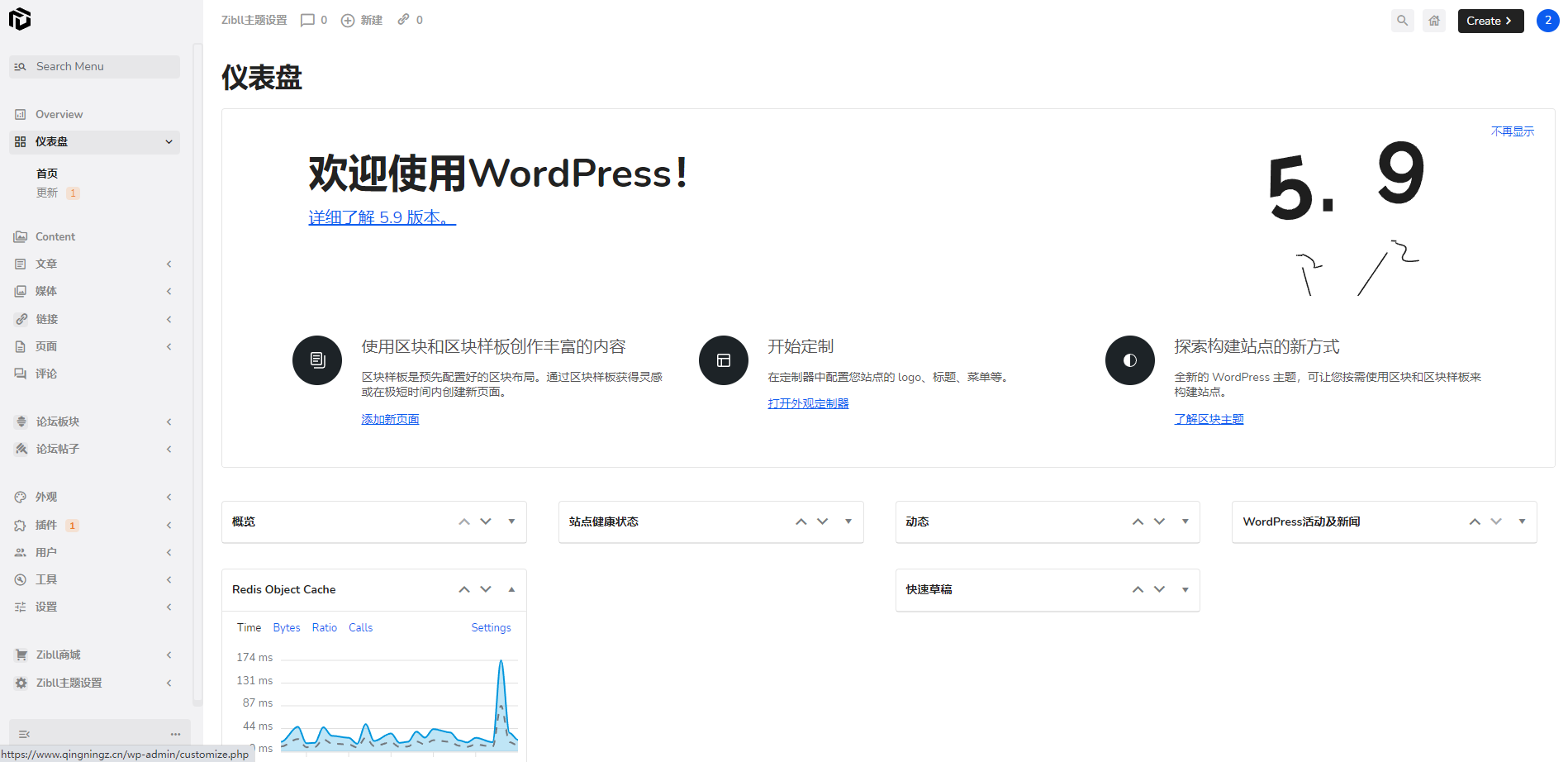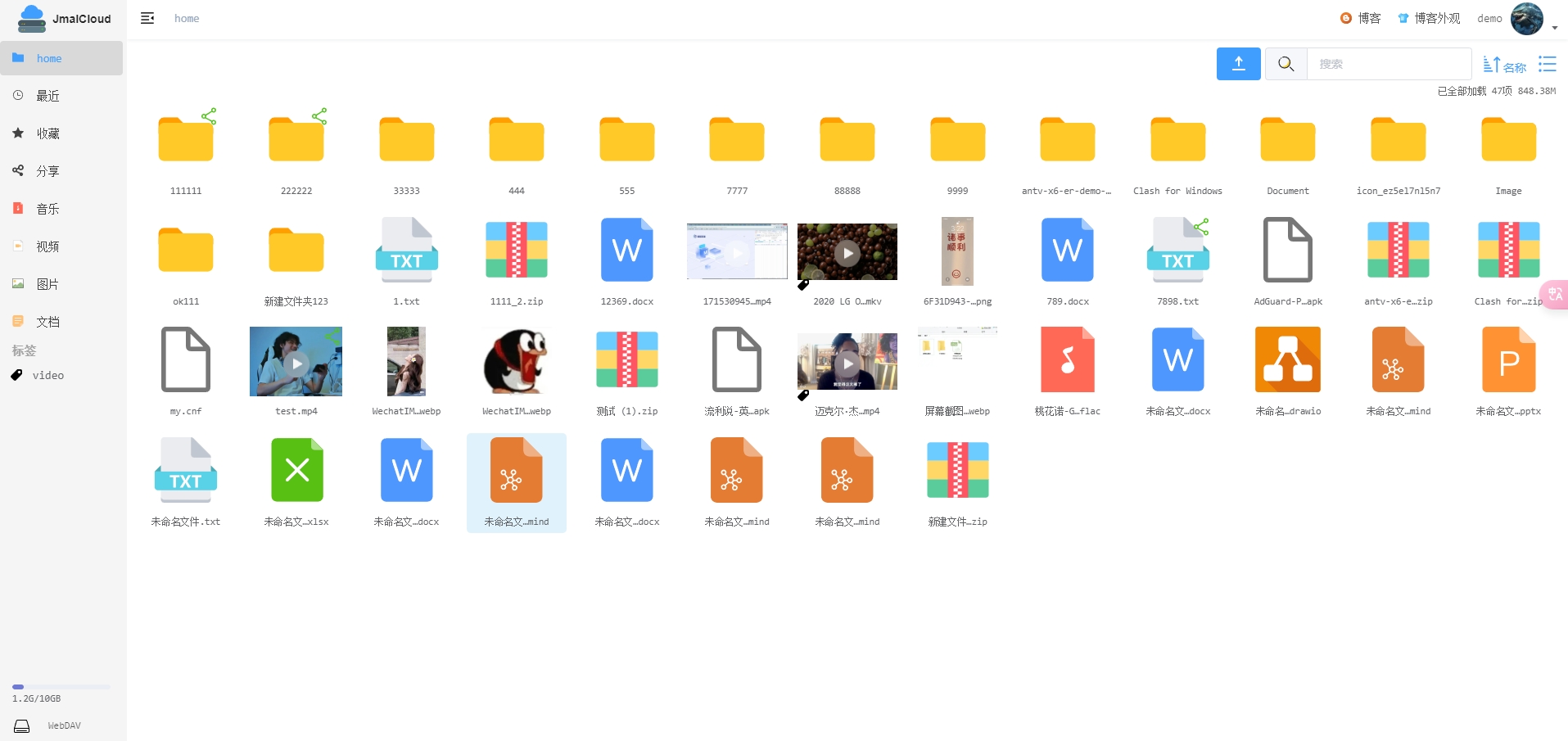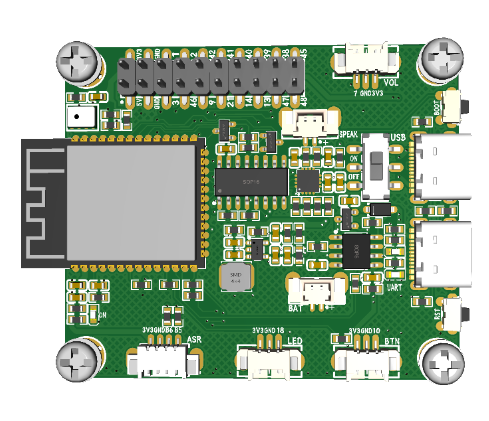关于
这篇帖子是关于服务端部署的docker版本,docker版本的优势在于无需安装nodejs环境以及依赖,很多朋友在安装依赖经常会出现各种问题,而这篇帖子的意义就在于有解决你的所有问题
注意:废话多是因为怕表达不清楚,并不是这个东西难,反复试错,才会成功!
linux请使用Debian或者Ubuntu的系统
官方服务端搭建文档
https://espai.fun/guide/server-dev/
前置条件
- 一台安装了docker的服务器或者pc
- 一个esp32s3开发板
- 熟练使用客户端代码
开始部署
开始之前确保你已经搞定了客户端
Arduino IDE客户端环境搭建
参考这篇文章
这里以linux为演示,由于我习惯将任何东西都放到opt目录里,所有这次也不例外
编辑配置文件
进入目录并创建配置文件
cd /opt
sudo mkdir espai
cd espai
nano index.js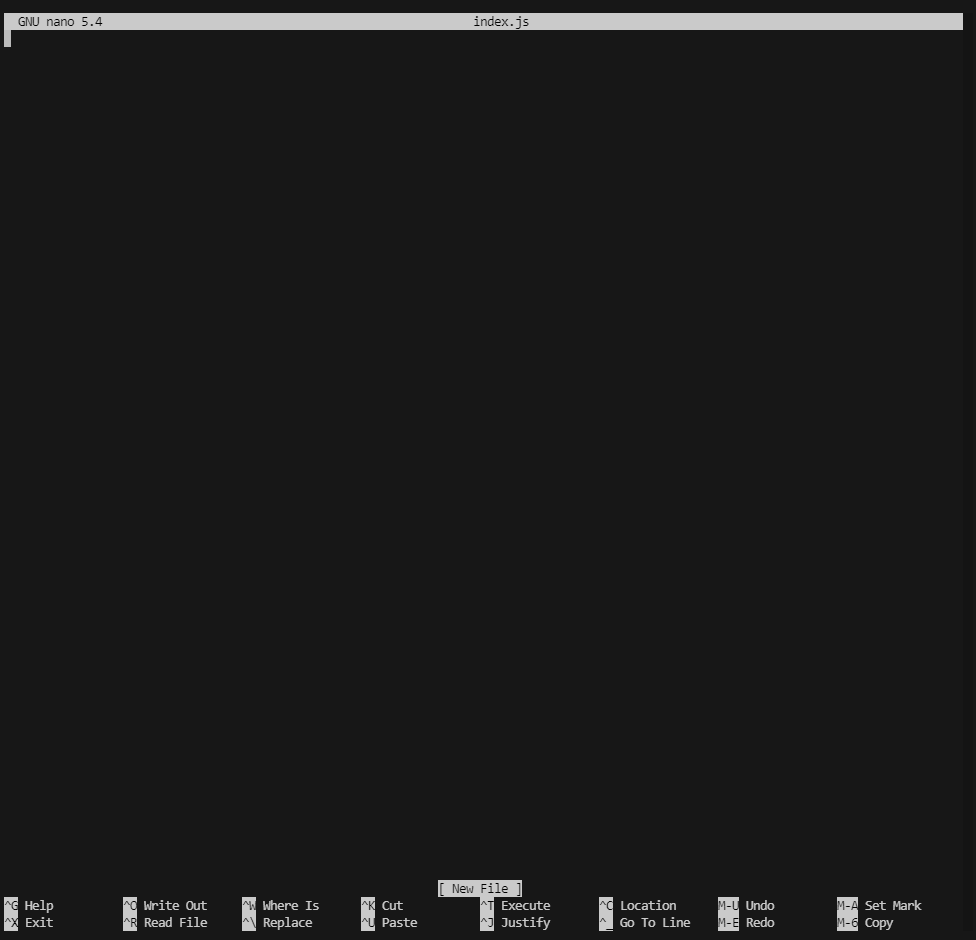
将以下配置文件内容写入进去,注意将代码里的东西改为自己的
const espAi = require("esp-ai");
const config = {
gen_client_config: ()=>({
// 调用讯飞语音识别
iat_server: "xun_fei",
iat_config: {
// 讯飞:https://console.xfyun.cn/services/iat 。打开网址后,右上角三个字段复制进来即可。
appid: "xxx",
apiSecret: "xxx",
apiKey: "xxx",
},
// 调用火山引擎LLM
llm_server: "volcengine",
llm_config: {
// 1. 注册:https://console.volcengine.com/ark
// 1. 开通: https://console.volcengine.com/ark/region:ark+cn-beijing/openManagement?LLM=%7B%7D&tab=LLM
// 2. 创建接入点: https://console.volcengine.com/ark/region:ark+cn-beijing/endpoint
apiKey: "xxx",
epId: "ep-xxx", // 接入点ID
},
// 调用火山引擎TTS
tts_server: "volcengine",
tts_config: {
// 1. 注册:https://console.volcengine.com/speech/app
// 2. 音色开通: https://console.volcengine.com/speech/service/8?AppID=6359932705
// 3. 授权: xxx
// 服务接口认证信息
appid: "xxx",
accessToken: "xxx",
rate: 24000, //采样率,只支持 16k 或者 24k,大模型语音合成必须使用 24k
// voice_type: "BV007_streaming", // 清切女声
voice_type: "BV051_streaming", // 奶气萌娃
},
})
};
const espAiIns = espAi(config);
// 在合适的时机可以调用方法来在服务端实现设备操作
// espAiIns.restart("[device_id]") // 重启设备
// espAiIns.tts("[device_id]", "你好啊") // 让设备说话
// ...然后按CTRL+O,出现以下界面按回车保存

再按CTRL+X退出即可
拉取镜像
docker pull 2362400196/espai:latest启动容器
docker rm -f esp-ai 2>/dev/null && docker run -d --name esp-ai -v $(pwd):/host -p 8088:8088 2362400196/espai:latest sh -c "cp /host/index.js /opt/espai/ && node /opt/espai/index.js"查看日志
docker logs esp-ai每一步操作都标出来了

配置客户端
客户端里填自己服务器的IP和端口